„Chromebook“: įjunkite / išjunkite „Caps Lock“.

„Chromebook“ įrenginiai yra puikūs įrankiai įvairiems darbo tikslams, tačiau jie taip pat gali kelti savo iššūkių, ypač susijusių su
Jūsų „Chromebook“ įrenginyje nėra integruotos akumuliatoriaus tausojimo priemonės, nes jam jos nereikia. „ChromeOS“ nešiojamieji kompiuteriai pasižymi puikiu akumuliatoriaus veikimo laiku ir gali maitinti visą dieną. Tačiau yra ir šios taisyklės išimčių. „Chromebook“ akumuliatorius kartais gali labai greitai išsikrauti be jokios aiškios priežasties. Išsiaiškinkime, kas gali sukelti šią problemą ir kaip galite ją išspręsti.
Jei norite pataisyti „Chromebook“ akumuliatorių, pirmiausia turite nustatyti, dėl ko jis taip greitai eikvoja.
Jei naudojate akumuliatoriaus energiją, išoriniai įrenginiai gali sutrumpinti „Chromebook“ akumuliatoriaus veikimo laiką iki 30 minučių. Pavyzdžiui, tarkime, kad nešiojamasis kompiuteris paprastai maitina iki devynių valandų. Kai prijungti keli išoriniai įrenginiai, akumuliatoriaus veikimo laikas sumažės iki aštuonių valandų ir trisdešimties minučių. Taigi vienas iš būdų pailginti baterijos veikimo laiką yra atjungti periferinius įrenginius, kai jų nenaudojate.
Išjunkite visus „Bluetooth“ ir „Wi-Fi“ ryšius, jei jomis aktyviai nenaudojate. Belaidžiai ryšiai gali sunaudoti daug akumuliatoriaus energijos, todėl būtinai išjunkite juos, jei jums jų tikrai nereikia.
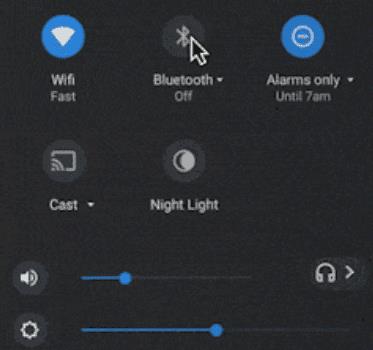
Primename, kad yra daug „Google“ programų, kurias galite naudoti ir neprisijungus. Pavyzdžiui, galite naudoti „ Google“ dokumentus ir „ Google“ skaičiuokles neprisijungus. Tada, kai vėl prisijungsite prie interneto, jūsų „Google“ žiniatinklio programos automatiškai atnaujins debesies failus su naujausiais pakeitimais, kuriuos atlikote neprisijungę.
Atsižvelgiant į dabartines apšvietimo sąlygas, gali būti neįmanoma sumažinti „Chromebook“ ryškumo nustatymų. Tačiau kai dirbate vėlai, apsvarstykite galimybę pakeisti ekrano ryškumą. Tai ne tik naudinga jūsų akims, bet ir prailgina baterijos veikimo laiką. Spustelėkite laiko piktogramą ir slankikliu rankiniu būdu sureguliuokite ryškumo lygį. Arba tiesiog įjunkite „Night Light“.
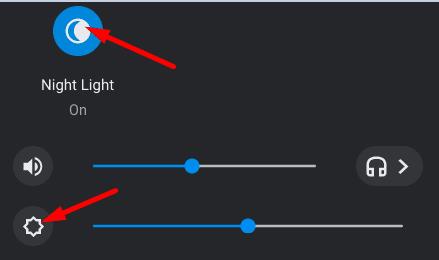
Jei jums nebereikia programos ar programos, tiesiog uždarykite ją. Jei leisite jam veikti fone, jis ir toliau naudos akumuliatorių. Pavyzdžiui, tarkime, kad ką tik baigėte internetinę pamoką ir ketinate padaryti 15 minučių pertrauką. Paspauskite Shift ir Esc klavišus, kad paleistumėte užduočių tvarkyklę ir uždarytumėte visas nereikalingas programas, veikiančias fone. Tada įjunkite miego režimą.
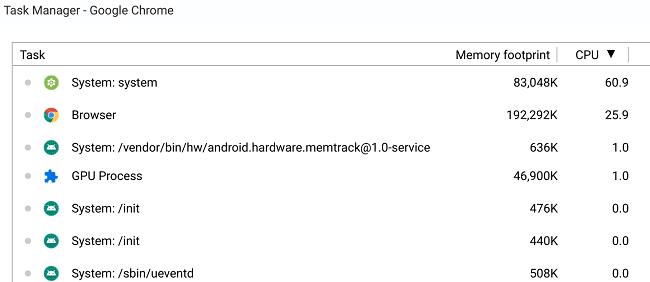
Jei vienu metu atidarysite kelis naršyklės skirtukus, akumuliatorius išsikraus greičiau.
„Chromebook“ įrenginyje vienu metu vykdant per daug didelio intensyvumo užduočių, gali sunaudoti daug procesoriaus galios. Dėl to akumuliatorius gali perkaisti ir išsikrauti greičiau nei įprastai. Jei žinote, kad „Chromebook“ įrenginyje paleisite daug išteklių reikalaujančias programas, uždarykite visas kitas fono programas ir naudokite aušintuvą. Beje, išjunkite VPN ir patikrinkite, ar pastebėjote patobulinimų.
Jei ketinate padaryti trečios minutės pertrauką nuo kompiuterio, kodėl jo visiškai neišjungus? Taip, „Chromebook“ visada galite įjungti miego režimą, bet tai vis tiek naudos šiek tiek akumuliatoriaus energijos. Jei visiškai išjungsite nešiojamąjį kompiuterį, kitas trisdešimt minučių niekas nenaudos akumuliatoriaus.
Jei „Chromebook“ akumuliatorius beprotiškai greitai išsikrauna, tai gali reikšti, kad jums reikia naujo. Po trejų naudojimo metų galite pastebėti, kad baterija nebeišlaiko įkrovimo tiek laiko, kiek buvo anksčiau. Atminkite, kad akumuliatoriaus kokybė labai skiriasi priklausomai nuo „Chromebook“ modelio. Žinoma, aukščiausios klasės „Chromebook“ įrenginiai puikiai veiks ilgiau.
Norėdami patikrinti, ar jums reikia naujos baterijos, atidarykite „ Crosh“ ir paleiskite komandą battery_test . Jei akumuliatoriaus būsena yra mažesnė nei 80%, tai reiškia, kad jo našumas labai sumažėjo ir jį reikia pakeisti.
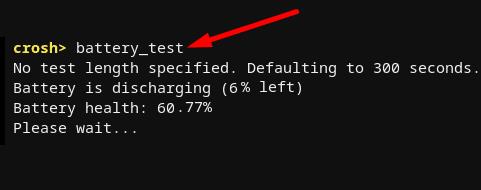
Ekranas paprastai sunaudoja daugiausiai „Chromebook“ akumuliatoriaus energijos. Koreguokite šviesumo nustatymus ir įgalinkite naktinį apšvietimą, kai dirbate vėlai, kad taupytumėte akumuliatoriaus energiją.
Jei „Chromebook“ negali įkrauti, greičiausiai akumuliatorius yra sugedęs ir jį reikia pakeisti. Jei akumuliatoriaus būklė nukrenta žemiau 80 %, akumuliatorius nebus tinkamai įkraunamas ir išsikraus daug greičiau nei įprastai. Paleisti battery_test komandą į Crosh terminalo lange patikrinti baterijos sveikatą.
Yra keletas veiksnių, dėl kurių „Chromebook“ akumuliatorius gali labai greitai išsikrauti. Pavyzdžiui, palaikyti įjungtus „Bluetooth“ ir „Wi-Fi“, kai aktyviai nenaudojate belaidžio ryšio. Vykdant didelio intensyvumo programas sunaudojama daug procesoriaus energijos, o tai savo ruožtu eikvoja akumuliatorių. Be to, jei jūsų „Chromebook“ akumuliatorius yra sugedęs, jis tinkamai neišlaikys įkrovimų.
Ar šis vadovas atsakė į visus su akumuliatoriumi susijusius klausimus? Pasidalykite savo mintimis toliau pateiktuose komentaruose.
„Chromebook“ įrenginiai yra puikūs įrankiai įvairiems darbo tikslams, tačiau jie taip pat gali kelti savo iššūkių, ypač susijusių su
Norėdami padaryti viso ekrano ekrano kopiją „Chromebook“ nešiojamajame kompiuteryje, vienu metu paspauskite klavišus „Ctrl“ ir „Show windows“.
Jei „Chromebook“ nebus atnaujintas dėl išsikrovusio akumuliatoriaus problemų, patikrinkite akumuliatoriaus būklę ir priverstinai iš naujo paleiskite nešiojamąjį kompiuterį.
Nors „Chromebook“ įrenginiai turi savo pardavimo taškų, jie yra nepakankami, palyginti su „Windows“ ir kitais tokiais įrenginiais. Taip yra todėl, kad „Chromebook“ įrenginiai veikia „Google“ „Chrome“ OS. Skirtingai nuo Micros…
Jei norite pakeisti kalbos nustatymus „Chromebook“, eikite į „Nustatymai“, eikite į „Išplėstinė“ ir slinkite žemyn iki „Kalbos ir įvestis“.
„Chromebook“ įrenginiuose yra keli apsaugos lygiai, įskaitant smėlio dėžes ir patikrintas įkrovos sekas, dėl kurių juos labai sunku nulaužti.
Šiuo metu „Chromebook“ įrenginiuose nėra jokių mažai energijos naudojančių režimų nustatymų. Kitaip tariant, „Chrome“ OS nėra akumuliatoriaus tausojimo priemonės.
Jei „Chromebook“ sako, kad jūsų ryšys nėra privatus, tai reiškia, kad „Chrome“ tame tinklalapyje negalėjo rasti galiojančio privatumo sertifikato.
Daugumos „Chromebook“ kompiuterių RAM lustas yra prilituotas prie pagrindinės plokštės, o tai reiškia, kad negalite pridėti daugiau atminties prie įrenginio.
Jei konfigūruojant tinklą „Chromebook“ įvyko klaida, įgalinkite tinklo bendrinimą, iš naujo paleiskite nešiojamąjį kompiuterį ir atjunkite maršruto parinktuvą.
Jei norite pašalinti „Chromebook“ įrenginių mastelio keitimo ryšio problemas, patikrinkite ryšį, atnaujinkite „Chrome“ OS ir iš naujo nustatykite naršyklės nustatymus.
Jei „Chromebook“ nurodo, kad nepavyko nustatyti spausdintuvo, naudokite kitą susiejimo metodą ir atnaujinkite OS bei spausdintuvo programinę-aparatinę įrangą.
Jei esate VPN gerbėjas, tikriausiai norite įdiegti VPN visuose savo įrenginiuose. Daugelis VPN siūlo „Windows“ ir „MacOS“ klientus, tačiau ten
Vykdant didelio intensyvumo programas „Chromebook“ įrenginyje sunaudojama daug procesoriaus galios, o tai savo ruožtu eikvoja akumuliatorių.
Galite saugiai palikti „Chromebook“ įjungtą per naktį arba kelias dienas, nesijaudindami dėl akumuliatoriaus sugadinimo.
Iš pradžių „TeamViewer“ nebuvo pasiekiama „Chrome“ OS, tačiau platformai išpopuliarėjus, kūrėjų komanda išleido bandomąją sistemų versiją.
Jei „Chromebook“ neįkrauna telefonų akumuliatoriaus, patikrinkite, ar laidas nepažeistas ar sugedęs, ir išjunkite greitąjį įkrovimą.
Jei „Chromebook“ nepavyksta įkelti spausdinimo peržiūros, iš naujo paleiskite nešiojamąjį kompiuterį, spausdintuvą ir maršruto parinktuvą. Be to, išimkite ir vėl nustatykite spausdintuvą.
Jei „Chromebook“ įstringa parinktyje Tikrinama, ar yra naujinimų, atjunkite visus išorinius įrenginius ir atlikite sunkųjį nustatymą iš naujo.
Jei įdiegiant „Linux“ „Chromebook“ įrenginyje įvyko klaida, išjunkite „Crostini Use DLC“ ir naudokite saugų DNS su dabartiniu paslaugų teikėju.
„Apple“ pristatė „iOS 26“ – svarbų atnaujinimą su visiškai nauju matinio stiklo dizainu, išmanesne patirtimi ir patobulinimais pažįstamose programėlėse.
Studentams studijoms reikalingas specialaus tipo nešiojamasis kompiuteris. Jis turėtų būti ne tik pakankamai galingas, kad gerai veiktų pasirinktoje specialybėje, bet ir pakankamai kompaktiškas bei lengvas, kad jį būtų galima nešiotis visą dieną.
Šiame straipsnyje parodysime, kaip atgauti prieigą prie standžiojo disko, kai jis sugenda. Sekime toliau!
Iš pirmo žvilgsnio „AirPods“ atrodo kaip ir bet kurios kitos belaidės ausinės. Tačiau viskas pasikeitė, kai buvo atrastos kelios mažai žinomos funkcijos.
Spausdintuvo pridėjimas prie „Windows 10“ yra paprastas, nors laidinių įrenginių procesas skirsis nuo belaidžių įrenginių.
Kaip žinote, RAM yra labai svarbi kompiuterio aparatinės įrangos dalis, veikianti kaip atmintis duomenims apdoroti ir lemianti nešiojamojo ar asmeninio kompiuterio greitį. Žemiau esančiame straipsnyje „WebTech360“ supažindins jus su keliais būdais, kaip patikrinti RAM klaidas naudojant programinę įrangą sistemoje „Windows“.
Perskaitykite šį straipsnį, kad sužinotumėte paprastą žingsnis po žingsnio procesą, kaip prijungti nešiojamąjį kompiuterį prie projekcinio ekrano ar TV naudojant Windows 11 ir Windows 10 operacines sistemas.
Ar sunku sužinoti, koks IP adresas naudojamas jūsų spausdintuvui? Mes parodysime, kaip tai padaryti.
Teisinga 3D spausdintuvų priežiūra yra labai svarbi, norint gauti geriausius rezultatus. Čia pateikiami keli svarbūs patarimai, kuriuos reikėtų atsiminti.
Sužinokite apie kai kurias galimas jūsų nešiojamojo kompiuterio perkaitimo priežastis, kartu su patarimais ir gudrybėmis, kaip išvengti šios problemos ir išlaikyti savo įrenginį šaltą.


























